Како уклонити ставке из Аппле новчаника 2023

Желите да избришете истекле пропуснице и средите Аппле новчаник? Пратите док објашњавам у овом чланку како да уклоните ставке из Аппле новчаника.
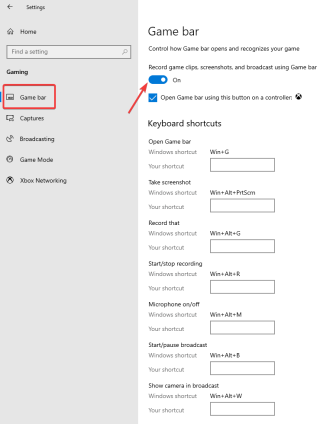
Снимање видео позива може бити корисно из више разлога. За професионалце, то може бити за праћење дискусија о позивима. Други пут то може бити да задржите успомену на видео позив са својим вољенима. Скипе је био популаран избор када су у питању онлајн гласовни и видео позиви. Ово је била једна од најстаријих услуга за пружање бесплатних конференцијских позива широм света и коју су људи углавном користили у последње време док су сви код куће и практикују социјално дистанцирање.
Можете ли да снимате Скипе позиве са звуком, а да никога не обавестите?
Да, постоји само један метод који вам омогућава да снимате Скипе позиве без обавештавања било кога о позиву. Метода, иако ради само на једној платформи, односно Виндовс-у. Уграђени снимач екрана Гаме Бар вам омогућава да снимите било шта на екрану што се углавном користи за снимање игрица.
На иПхоне-у и Андроид-у, неће вам бити дозвољено да снимите Скипе позив са звуком било којим методом снимања без претходног обавештавања. Једини доступан метод је снимање Скипе позива помоћу другог уређаја, па је то једини начин да се сними видео заједно са звуком. Иако можете испробати многе друге методе за снимање Скипе позива без обавештавања било кога без звука. У наставку смо навели ове методе за различите уређаје.
Методе снимања Скипе позива без знања других
Пошто метод који користи Скипе снимање позива у суштини шаље снимке на Скипе разговору . Постоји услов који неће ометати друге, а такође можете да пратите Скипе позив.
Како тајно снимати Скипе позиве на Виндовс 10 са звуком
Постоји неколико софтвера за снимање Скипе позива за Виндовс који можете испробати, али најбољи начин је да користите уграђени снимач екрана. Снимање траке за игре на Виндовс 10 је довољно за било какво снимање видео позива на екрану. Ово је једини савршен начин за снимање Скипе позива без обавештавања било кога. Ово може бити веома лако за коришћење; све што треба да урадите је да укључите Гаме Бар у својим подешавањима.
Корак 1: Идите на Подешавања из менија Старт. Кликните на Игре, а затим укључите прекидач да бисте дозволили траки за игре да сними екран. Такође, означите поље испред Опен Гаме Царе користећи ово дугме на контролеру и користите Виндовс пречице да отворите траку за игре.
Корак 2: Када започнете Скипе позив, уверите се да имате траку за игре на екрану да кликнете на дугме за снимање. Пречица за то је Виндовс тастер + Алт + Р. Ово ће почети да снима Скипе позив за вас, а да други не знају.

Корак 3: Кликните на исти интерфејс да бисте зауставили снимање када се заврши или исте тастере (Виндовс тастер + Алт + Р) да бисте зауставили функцију.

Сада можете да проверите локалну меморију за Скипе снимак.
Такође прочитајте: 14 најбољих снимача екрана за Виндовс 10, 7, 8 у 2020
На паметном телефону
1. Андроид (без звука)
Ако желите да снимате Скипе позиве а да они не знају помоћу вашег Андроид-а, то је могуће, али без звука. Ово можете користити за снимање туторијала или презентација приликом дељења екрана на Скипе-у. Такође је корисно задржати локално снимљену датотеку да бисте је поново репродуковали да бисте прегледали било шта на састанку. Користимо снимаче екрана на вашем телефону да снимамо Скипе позиве без да други добијају обавештења.
Корак 1: Покрените снимач екрана и текуће активности на телефону ће бити снимљене. Упркос томе што је Скипе снимљен, нико у позиву није обавештен о томе.
Корак 2: Зауставите снимање екрана, а затим га проверите на интерној меморији.
За снимање Скипе позива на паметне телефоне , то се разликује од оперативног система до модела. Такође можете да користите једну од најбољих апликација за снимање позива за Андроид телефоне.
2. иПхоне (са звуком)
Са функцијом снимања екрана иПхоне-а , процес снимања Скипе позива без обавештавања било кога постаје лакши. иПхоне, за разлику од Андроид-а, омогућава вам да снимате Скипе видео позиве заједно са звуком. У Скипе позиву можете да екранизирате снимање сесије уживо, али то неће снимити ваш глас у њој. Зато се уверите са овим изузетком да је прилично лако снимити Скипе позиве без њиховог знања.
Корак 1: Прво прилагодите функцију снимања екрана да буде доступна у контролном центру.
Идите на Подешавања>Контролни центар . Укључите прекидач за приступ у оквиру апликација . Сада додирните Прилагоди контроле . Појавиће се листа апликација како бисте били сигурни да је снимање екрана додато на ову листу тако што ћете додирнути знак плус поред њега.

Корак 2: Започните Скипе позив са другима.
Корак 3: Сада превуците прстом по екрану да бисте приступили Контролном центру на вашем иПхоне-у. Додирните Снимање екрана и обавезно укључите микрофон.
Корак 4: Након што је позив завршен, додирните траку која се појављује на врху екрана и зауставите снимање.
Корак 5: Можете да лоцирате снимак екрана Скипе позива на Видео записима.
Такође прочитајте: Како делити екран на Скипе-у (Виндовс, Мац, Андроид, иОС)
Пресуда
Постоји више начина на које можете снимити Скипе позиве, а да никога не обавестите. Најбољи начин да добијете комплетан видео и гласовни снимак је да користите Виндовс платформу и да користите траку за игре. Друге методе које можда не захтевају глас могу бити од помоћи на паметним телефонима.
Надамо се да ће вам овај чланак бити од помоћи јер покушавате да снимите Скипе позиве а да они не знају. Желели бисмо да знамо ваше ставове о овом посту како бисмо га учинили кориснијим. Ваше сугестије и коментари су добродошли у одељку за коментаре испод. Поделите информације са својим пријатељима и другима тако што ћете поделити чланак на друштвеним мрежама.
Волимо да чујемо од вас!
Ми смо на Фејсбуку и Твитеру. За било каква питања или сугестије, обавестите нас у одељку за коментаре испод. Волимо да вам се вратимо са решењем. Редовно објављујемо савете и трикове, заједно са решењима уобичајених проблема у вези са технологијом. Укључите обавештења да бисте добијали редовна ажурирања о свету технологије.
Повезане теме:
Топ 10 Скипе алтернатива за Виндовс ПЦ.
Како да подесите Скипе и зумирате састанке.
Како променити Скипе корисничко име у једноставним корацима.
Желите да избришете истекле пропуснице и средите Аппле новчаник? Пратите док објашњавам у овом чланку како да уклоните ставке из Аппле новчаника.
Било да сте одрасла или млада особа, можете испробати ове апликације за бојење да бисте ослободили своју креативност и смирили свој ум.
Овај водич вам показује како да решите проблем са вашим Аппле иПхоне или иПад уређајем који приказује погрешну локацију.
Погледајте како можете да омогућите и управљате Не узнемиравај на иПад-у како бисте се могли фокусирати на оно што треба да урадите. Ево корака које треба пратити.
Погледајте различите начине на које можете повећати своју тастатуру на иПад-у без апликације треће стране. Такође погледајте како се тастатура мења са апликацијом.
Да ли се суочавате са грешком иТунес не открива иПхоне или иПад на вашем Виндовс 11 рачунару? Испробајте ове проверене методе да одмах решите проблем!
Осећате да ваш иПад не ради брзо? Не можете да надоградите на најновији иПадОС? Пронађите овде знакове који говоре да морате да надоградите иПад!
Тражите кораке како да укључите аутоматско чување у програму Екцел? Прочитајте овај водич о укључивању аутоматског чувања у Екцел-у на Мац-у, Виндовс 11 и иПад-у.
Погледајте како можете да држите своје лозинке у Мицрософт Едге-у под контролом и спречите прегледач да сачува све будуће лозинке.
Цхроме може да поквари и да вам не покаже слике. Откријте корисне савете које треба да пратите да бисте решили проблем да Цхроме не приказује слике.







